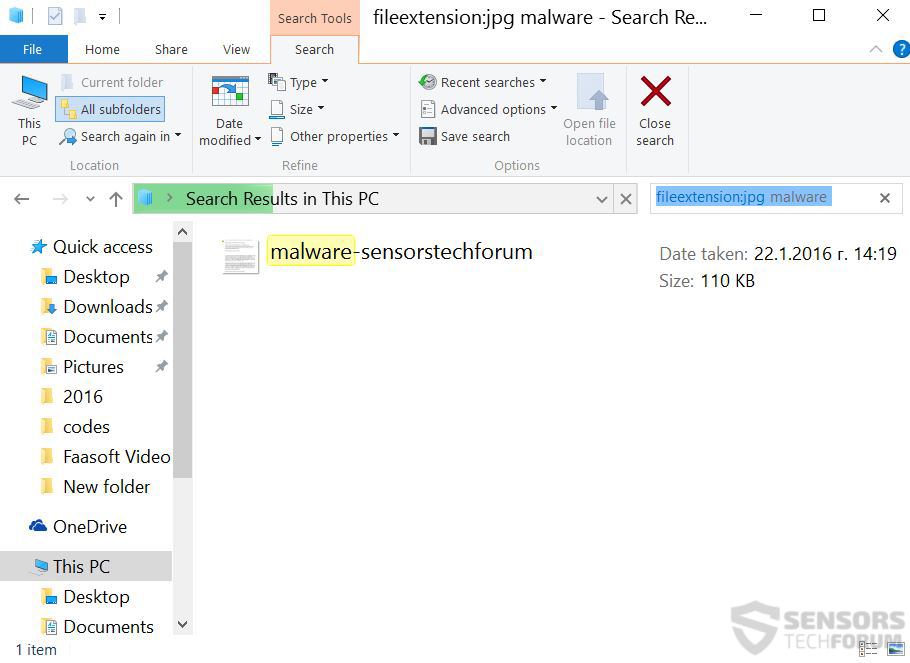Búsqueda de Windows es una herramienta notable. Se le puede servir en una variedad de situaciones, a partir de situar un archivo con el paradero de los cuales se le olvidó todo el camino hasta el descubrimiento de los módulos maliciosos parte de la carga útil de un malware. Para cualquier cosa que necesite usar la búsqueda de Windows, saber cómo es siempre una ventaja, ya que le puede ahorrar mucho tiempo y dolores de cabeza. Aquí hemos proporcionado instrucciones de un método muy simple para la búsqueda de archivos.
Antes de que comencemos
Hemos dividido las instrucciones (yo)para los nuevos sistemas de Windows(Ventanas 7, 8, 8.1, 10) y (ii)Los sistemas anteriores de Windows (Windows XP, 98, YO, 95). Para lo que sigue lo que necesita saber dos detalles sobre el archivo que busca
- El nombre del archivo - si no lo recuerda, incluso una palabra clave debe trabajar. (ex. El nombre del archivo es DSC03241.jpg, y sólo se recuerda el "DSC03" parte)
- La extensión del archivo - hay muchas extensiones. Las extensiones maliciosos más comunes son .dll, .tmp, .vbs, .etcétera, .reg. Estos son los nombres de los archivos maliciosos más comúnmente conocido:
→ Bloc de notas
setup.exe
svchost.exe
install.exe
Descargador de lucro{programname}.exe
crack.exe
patch.exe
Trainer.exe
El malware también puede contener nombres de archivo al azar o nombres de archivos con errores a propósito, tal como:
→ D219hd1292102.tmp
Nod332.dll
Micosofft Ofice.exe
Para más nuevos sistemas operativos Windows
Paso 1:
Prensa + R y el tipo explorer.exe en el Carrera ventana después de que haga clic en el OK botón.
Paso 2:
Cuando se abra el explorador, haga clic en tu computadora desde la barra lateral de acceso rápido. Por lo general, con un icono de monitor, y su nombre por defecto es o bien "Mi computadora", "Mi PC" o "Este PC" o la marca de su equipo. Si no es, debe ser con un nombre personalizado como la suya o de otra. Aquí es cómo se ve:
Paso 3:
Ir a la barra de búsqueda en la esquina superior derecha de la pantalla y escriba el siguiente: "FileExtension:" después de lo cual escriba la extensión de archivo, por ejemplo “FileExtension:jpg”. Después de esta prensa Espacio y el tipo el nombre del archivo o palabra clave Estás buscando. Así es como debe ser similar si encuentra el archivo:
N.B. Es aconsejable esperar a que el indicador de carga verde en la barra de directorio anterior para llenarlo en caso de que no han encontrado su archivo.
Para más viejos sistemas operativos Windows
El método más antiguo es el convencional:
Paso 1:
Abre el Menu de inicio y haga clic en Búsqueda.
Paso 2:
Aparecerá la ventana de búsqueda. Desde el compañero de búsqueda, escoger Más opciones avanzadas. El otro método es hacer clic en Todos los archivos y carpetas.
Paso 3:
Después de este tipo, el nombre del archivo y haga clic en Buscar. Puede tomar algún tiempo, después de lo cual aparecerá el resultado. Tu puedes abrir, copiar o abrir la ubicación del archivo de botón derecho del ratón en él o simplemente comprobando lo que es la ubicación de la en carpeta lengüeta.
Hay que ir - ahora se puede encontrar cualquier archivo en Windows, siempre y cuando se trata de su disco duro.
Resumen
Si desea eliminar los archivos maliciosos manualmente, esta es una manera de hacerlo. Hay muchas otras variantes, como el uso de un explorador de archivos externo, por ejemplo. Expertos, Sin embargo aconsejan encarecidamente a los usuarios que se refieren a una herramienta anti-malware avanzado por varias razones diferentes:
- El malware puede tener una conexión activa con un cibercriminal, el seguimiento de sus actividades.
- archivos maliciosos pueden no ser el único problema. registros de Windows también pueden ser modificados. Para aprender a limpiar las ventanas Registros, usted debe referirse a estas instrucciones.
- El malware puede tener módulos que pueden impedir que el usuario elimine algunos archivos ya sea por restringir sus permisos o se ejecuta en el PC del usuario de forma activa.
En conclusión, estos y otros factores deben ser tomados en consideración cuando usted está tratando de limpiar manualmente su PC. Como un tipo listo desconocido dijo una vez - "La computadora más segura es la que se apaga".
Escáner Spy Hunter sólo detectará la amenaza. Si desea que la amenaza se elimine de forma automática, usted necesita comprar la versión completa de la herramienta anti-malware.Obtenga más información sobre la herramienta de SpyHunter Anti-Malware / Cómo desinstalar SpyHunter